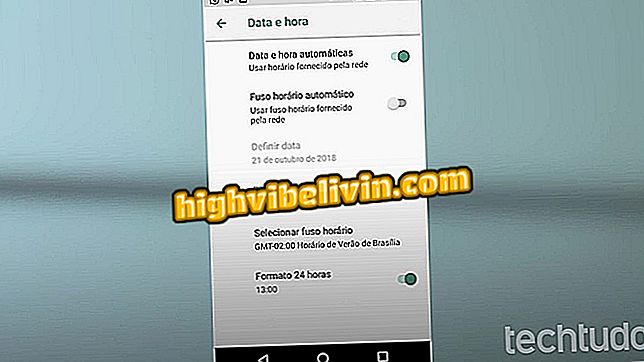Come creare post per i social network con il sito di Bannersnack
Il sito Bannersnack offre ai suoi utenti diversi modelli con arti modificabili per i social network. Con funzioni gratuite, la piattaforma offre progetti per coperture di social networking, cover e post su YouTube per Facebook, Twitter e Instagram. L'utente può comunque scegliere le categorie per ricevere suggerimenti sui modelli per post, annunci, promozioni e omaggi festivi ad amici e familiari.
Per utilizzare Bannersnack, è sufficiente accedere al sito un account Facebook o Google. Lo strumento offre molti modelli gratuiti che, al termine del processo di modifica, vengono salvati sul computer. Scopri come creare immagini con frasi e arti che attirino l'attenzione sui social network utilizzando il servizio Bannersnack.
Sette tattiche di social networking per "sedurre" gli utenti

Social network che (quasi) tutti hanno usato
Vuoi comprare il cellulare, la TV e altri prodotti scontati? Conoscere il confronto
Passaggio 1. Accedere a Bannersnack e premere il pulsante "Crea un banner";

Azione per aprire la schermata di accesso sul sito Web di Bannersnack
Passaggio 2. Utilizzare un account Facebook o Google per accedere all'area di creazione del sito. Per questo esempio, useremo il pulsante "Facebook". È importante che il social network sia registrato nel browser in modo che l'accesso sia veloce;
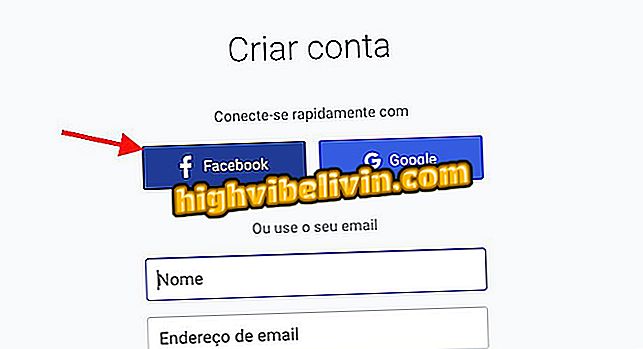
Azione per accedere al sito di Bannersnack utilizzando un account Facebook o Google
Passaggio 3. A questo punto, selezionare l'opzione "Crea un banner";

Azione per visualizzare la scelta di modelli artistici sul sito Web di Bannersnack
Passaggio 4. Il sito offre diversi modelli per diversi tipi di arti per i social network. Per questo esempio, utilizzeremo l'opzione "Post di Instagram";
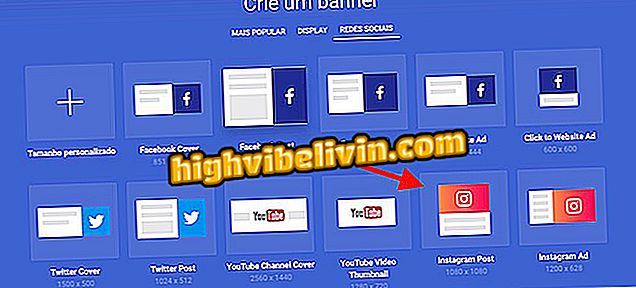
Opzioni di arte per il sito di social networking Bannersnack
Passaggio 5. Nella barra a lato dello schermo, premere la freccia e scegliere una delle categorie del modello;
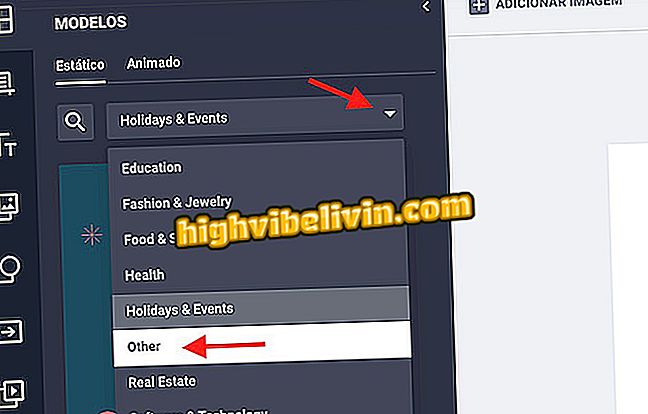
Azione per scegliere una categoria artistica per Instagram sul sito Web di Bannersnack
Passaggio 6. Selezionare uno dei modelli in modo che si apra nella schermata di modifica;
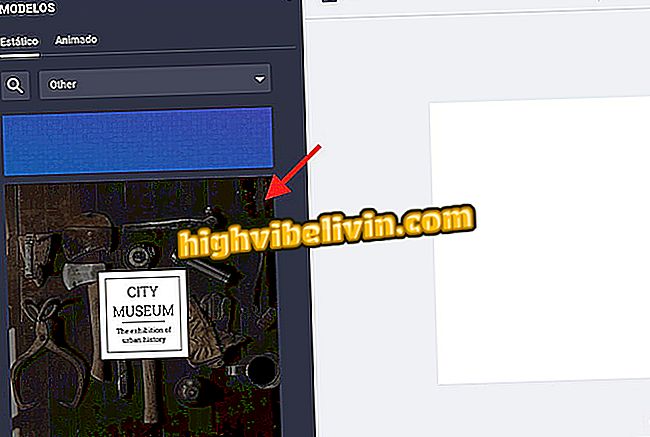
Azione per aprire un modello artistico per Instagram sul sito Web di Bannersnack
Passaggio 7. Fare clic sulle frasi del modello fino a quando le parole sono selezionate e scrivere il messaggio desiderato;
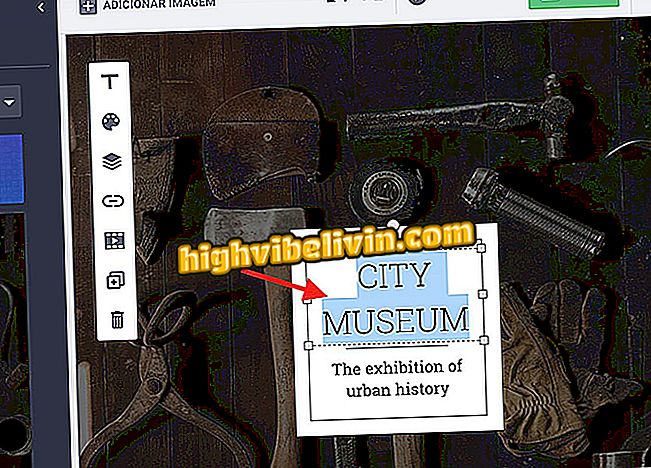
Azione per personalizzare le frasi in un modello artistico per Instagram dal sito di Bannersnack
Passaggio 8. Premere il pulsante "Aggiungi immagine" per aprire Esplora file;

Azione per aprire lo strumento per caricare immagini del computer su un modello artistico del sito Web di Bannersnack
Passaggio 9. Scegliere l'immagine che si desidera utilizzare e premere il pulsante "Apri";
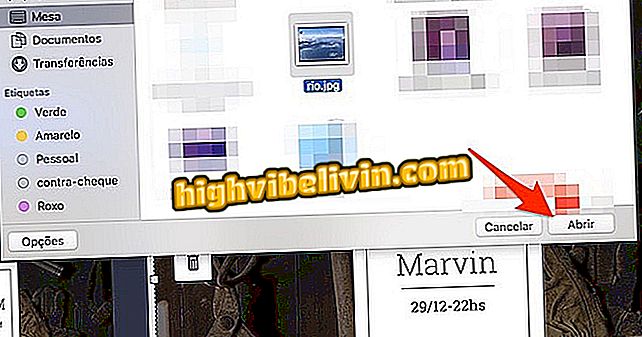
Azione per aprire in Bannersnack un'immagine del PC
Passaggio 10. Dopo aver caricato l'immagine sul modello, fare clic e trascinare il livello "Immagine 1" in fondo all'elenco, come mostrato nell'esempio seguente;
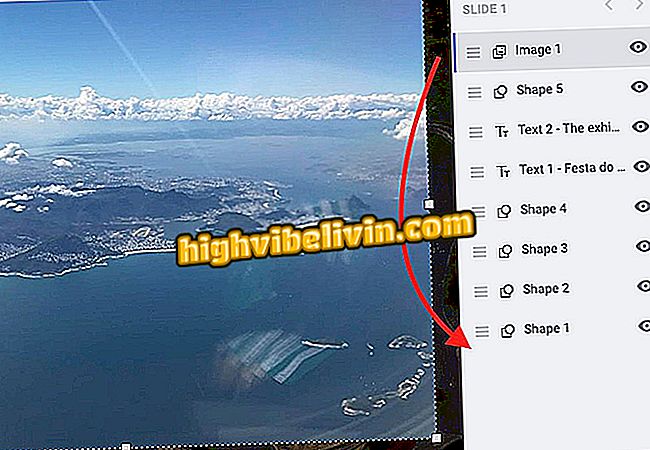
Azione per lasciare il livello con l'immagine del PC sotto le arti del modello Bannersnack
Passaggio 11. Quando si seleziona un elemento artistico, nella parte superiore sinistra dello schermo viene visualizzata una barra degli strumenti. L'opzione ti consente di cambiare i colori, gestire i livelli, inserire collegamenti, transizioni, duplicare ed eliminare elementi artistici;

Opzioni per aggiungere elementi a un ingranaggio di social network creato sul sito Web di Bannersnack
Passaggio 12. Nella barra laterale del sito, utilizzare l'opzione "TT" per aggiungere caselle di testo con caratteri speciali. Basta fare clic su una delle miniature in modo che siano inserite nell'edizione artistica;
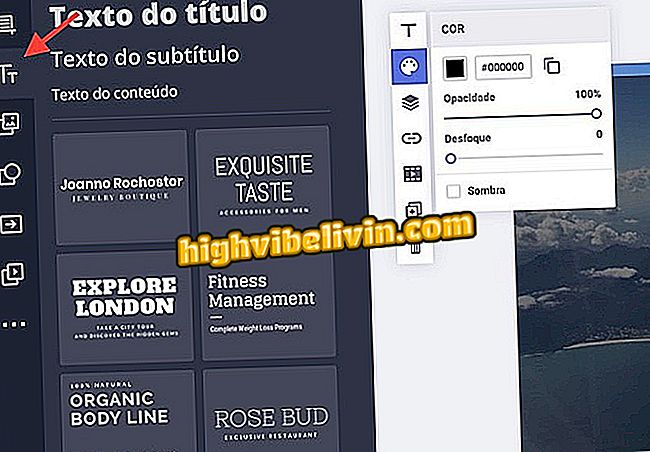
Azione per aggiungere elementi di testo a un'arte per i social network creati dal servizio online di Bannersnack
Passaggio 13. Fare clic sull'icona dell'immagine per visualizzare le foto suggerite dal servizio e che possono essere inserite nell'arte;
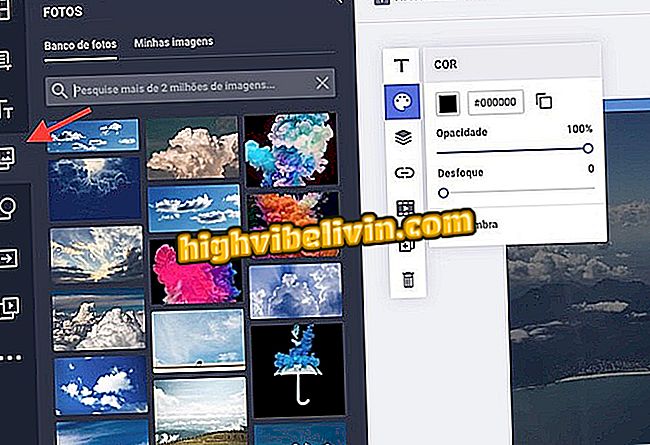
Azione per aggiungere immagini suggerite a un'arte di social network creata dal servizio online di Bannersnack
Passaggio 14. Nell'opzione delle forme geometriche, è possibile aggiungere disegni e icone clipart nell'immagine in modifica;
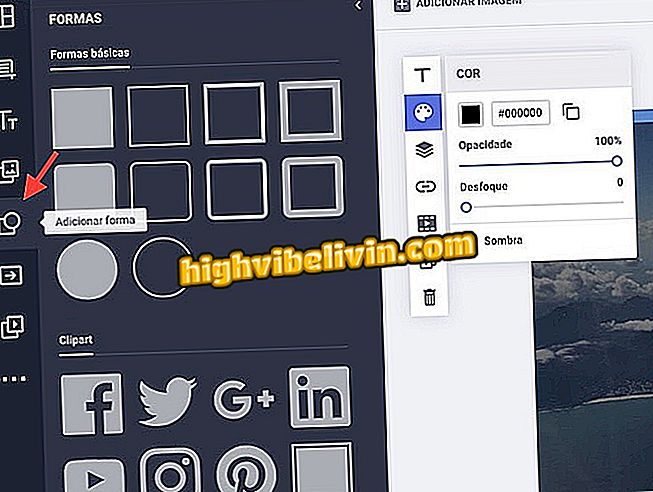
Azione per aggiungere elementi visivi e icone in un'arte per social network creata dal servizio online Bannersnack
Passaggio 15. La freccia mostra diversi pulsanti da aggiungere alla marcia. La risorsa può aggiungere ulteriori informazioni su download e registrazioni;
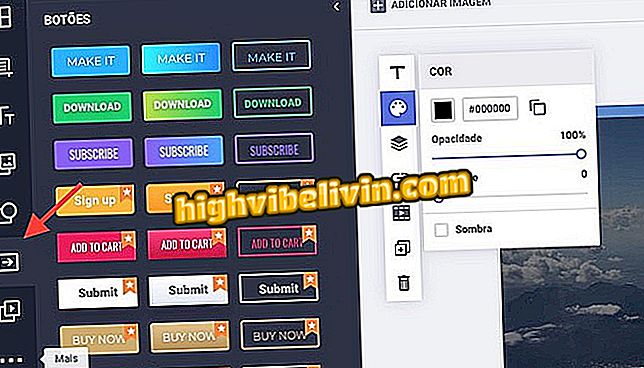
Azione per aggiungere pulsanti a un'arte di social network creata dal servizio online di Bannersnack
Passaggio 16. L'icona di riproduzione, l'ultima nella finestra delle opzioni, consente di scegliere un elemento di transizione per l'arte da modificare;
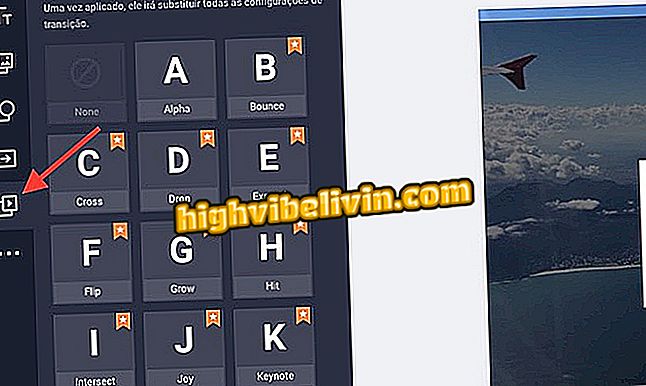
Azione per aggiungere elementi di transizione in un'arte per i social network creati nel servizio online di Bannersnack
Passaggio 17. Premere il pulsante "Salva" per assicurarsi di salvare tutte le modifiche apportate;
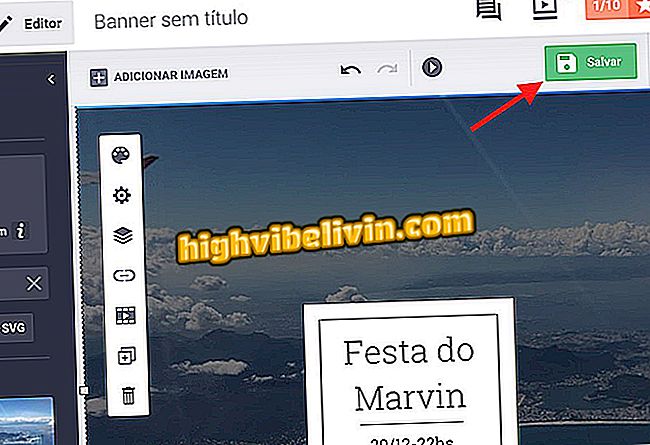
Azione per salvare un modello artistico per Instagram creato sul sito Web di Bannersnack
Passaggio 18. Immettere un nome per la propria arte e selezionare il pulsante "Salva";
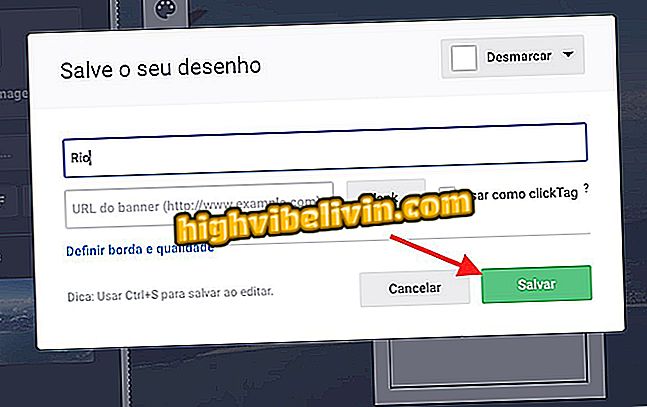
Azione per salvare il modello di arte modificato per Instagram creato sul sito di Bannersnack
Passo 19. Verrai reindirizzato alla schermata degli elementi salvati. A questo punto, posiziona il puntatore del mouse sull'anteprima artistica appena creata e scegli l'opzione "JPG". Il download inizierà immediatamente.
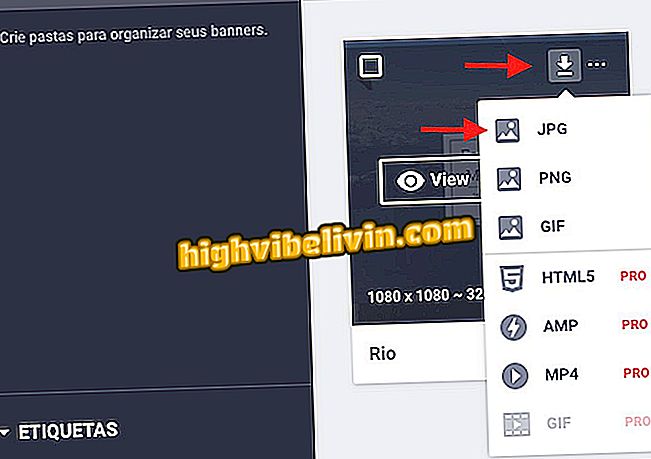
Azione per scaricare un'arte per Instagram creata nel sito Bannersnack
Usa i suggerimenti ogni volta che vuoi creare un post professionale sui tuoi social network.
Qual è il tuo social network preferito? Dai la tua opinione nel forum.